Cadastro da Área de Risco
No Cadastro da Área de Risco cadastre uma área (cerca geográfica) para o monitoramento de rastreados. As cercas geográficas podem ser utilizadas para controlar as atividades das unidades rastreadas inseridas nessas áreas, consideradas perigosas. Uma cerca pode ter a forma de polígono (campo, bairro, estrada, entre outros) ou círculo (raio).
Desenhando Cerca
1- Digite um endereço base, desejado no campo de pesquisa, indicado na imagem a baixo.*Exemplo: País, Cidade, Rua e número → Brasil, Garça, Avenida Presidente Vargas, 70.
2-Desenhe a cerca por meio das opções:
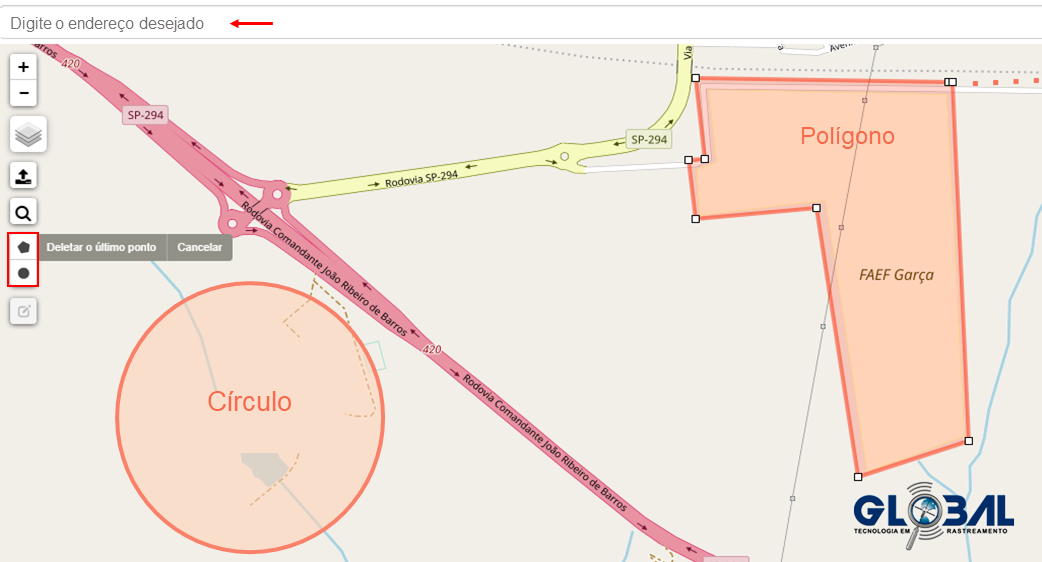
Funções mapa
Para obter mais informações sobre as funcionalidades do mapa acesse a guia → Mapa Geral.
Cadastro
Após criar uma cerca, automaticamente, uma janela pop-up de Cadastro - Área de risco surgirá. Nela, preencha os dados do cliente, rastreados e tempo de permanência na área.
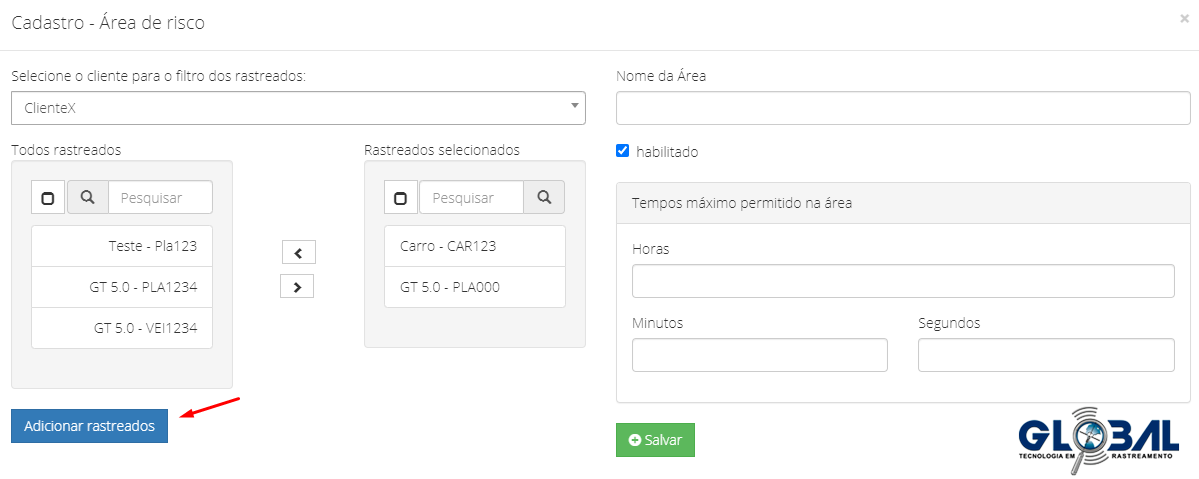
Informações
Após realizar o preenchimento, clique no botão "Salvar" para adicionar as informações.
Contatos
Após realizar o cadastro da Área de Risco, a tabela a seguir ficará visível. Nela, visualize os ativos cadastrados na nova área de risco e habilite os contatos existentes com um duplo clique no rastreado.
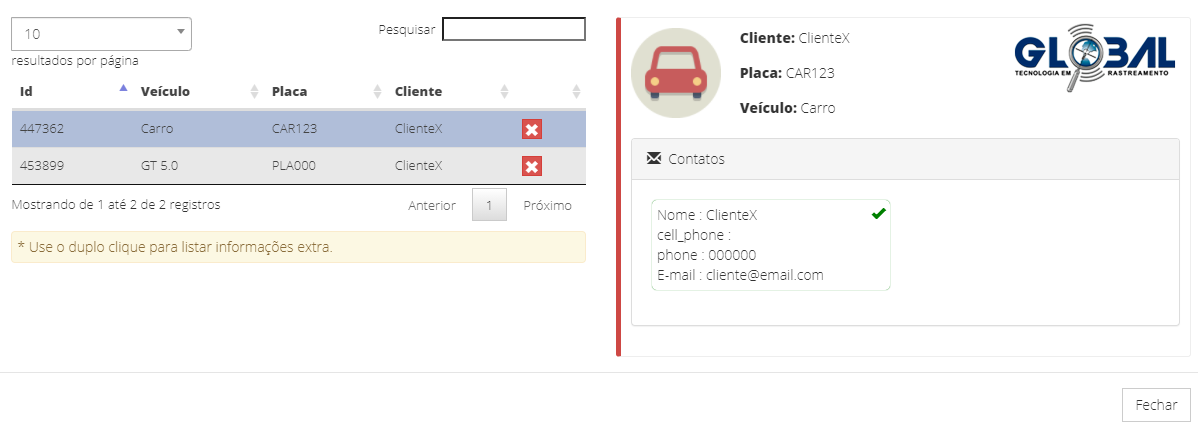
Após finalizar, clique no botão "Fechar" para retornar a página do Cadastro da Área de risco.
